 LRT Dokumentation
LRT Dokumentation- 06 Marktanalyse und Konkurrenzanalyse (Learn)
- Competitive Landscape Analyzer (CLA)
Competitive Landscape Analyzer (CLA)
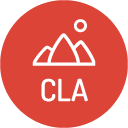
Schneller Vergleich mit Ihrer Konkurrenz
Vergleichen Sie Ihre Konkurrenz mit Ihrer eigenen Seite und lernen Sie, wie Sie diese outranken können, indem Sie nur ein bisschen besser sind.
Der Competitive Landscape Analyzer (CLA) vergleicht das Link Profil Ihrer Domain oder Seite mit anderen Domains, z.B. den Top Ergebnissen für ein Keyword. Dabei werden alle relevanten Informationen sowie die von Ihnen gewählten SEO Metriken gecrawlt und in übersichtlichen Grafiken visualisiert. Die Übersicht gibt Ihnen eine qualitative Aussage darüber, wie Ihr Link Profil im Vergleich zu den Top KonkurrentInnen in Ihrer Nische/Branche aussieht. Zusätzlich sehen Sie was Ihre KonkurrentInnen in SEO machen und warum diese eine bessere Platzierung in den Suchergebnissen haben als Ihre Webseite.
Vorteile des CLA
- Vergleich mit Konkurrenten
Finden Sie heraus, wie Ihr Link Profil im Vergleich zu Ihren KonkurrentInnen ist.
- Chancen erkennen
Finden Sie heraus, für welche Keywords oder Themen Sie mehr Links bauen sollten.
- Bestimmung der Linktypen
Erfahren Sie, welche Art von Links Sie bauen sollten.
- Linkmöglichkeiten finden
Sie möchten eine Anzahl an Linkmöglichkeiten finden? Nutzen Sie dazu den CLA!
- Finden Sie heraus, wie Sie auf den ersten Platz für ein ausgewähltes Keyword landen
Durch den Vergleich der Link Profile von gewissen Seiten, die bereits für ein Keyword ranken, können Sie alle durchschnittlichen Verhältnisse der Backlinks der Domains, die für die Top 3 und Top 5 Positionen ranken, sehen. Nun können Sie erkennen, wie gut Sie dazu passen. Zum Beispiel könnten Sie herausgefunden haben, dass Sie mehr Brand Links oder mehr NoFollow Links brauchen, um so zu ranken wie die anderen.
Hier gibt es keine magischen Verhältnisse, diese sind für jedes Keyword, Land, Sprache und Nische unterschiedlich. Der CLA kann Ihnen genau sagen, was die Top Seiten tun und so können Sie versuchen ähnlich zu handeln und auch noch eines drauf legen, um sogar besser zu ranken als die Konkurrenz.
- Führen Sie eine Domain-Konkurrenzanalyse durch Competitive Domains Analysis (CDA) ist eine Analyse der Fähigkeit einer Domain oder Webseite, wie gut diese in einer Suchmaschine ranken. CDA basiert auf externe Off-Page Linking Faktoren.
Das kann mit CKA, QDC, CLA, CLV und CDTOX ausgeführt werden. Lesen Sie hier mehr.
CLA Features
Der CLA vergleicht die Link Profile von Webseiten auf Basis von allen verfügbaren SEO Metriken. Dabei werden z.B. bis zu 10 Ihrer Konkurrenten (pro Keyword) miteinander verglichen, um auf diesem Weg Ihre Stärken und Schwächen zu identifizieren. Mit dieser Analyse lassen sich schnell und einfach Unregelmäßigkeiten und neue Chancen aufdecken.
Einen CLA Report starten
Starten Sie einen CLA – von dem „Report starten“ Dashboard.
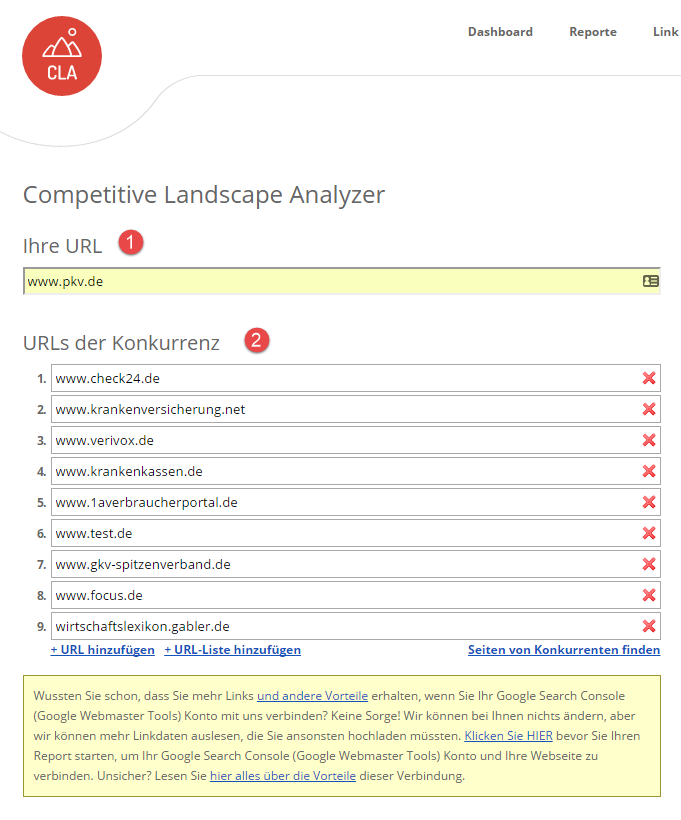
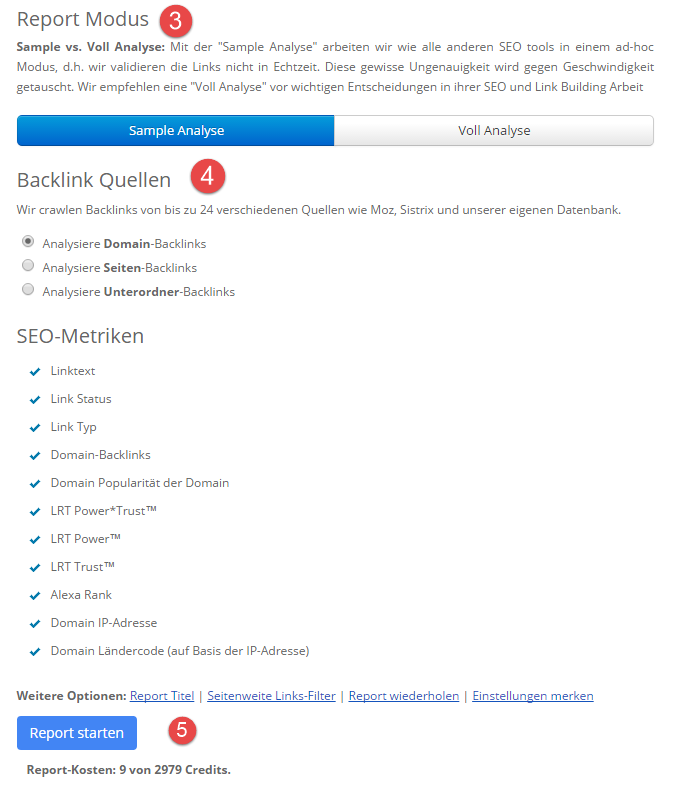
- Geben Sie den Namen der URL (Domain, Seite oder Subfolder) ein, die Sie analysieren möchten.
- Wählen Sie die URLs Ihrer Konkurrenz, um alle Seiten miteinander zu vergleichen. Bitte wählen Sie mindestens eine Seite. Sie können auch mithilfe der “Seiten von Konkurrenten finden” Funktion Ihre KonkurrentInnen finden. Geben Sie dazu einfach das Keyword mit dem Sie „ranken“ möchten ein. Wenn Sie diese Funktion verwenden achten Sie auf die Ergebnisse. Diese können auch Domains über allgemeine Themen, wie z.B. Wikipedia, etc. beinhalten. Diese zu analysieren verfälscht die Ergebnisse Ihres Reports, da diese Domains nicht auf bestimmte Themen eingeschränkt sind. Sie sollten sich überlegen, ob Sie diese Domains aus Ihrem Report entfernen wollen, um sinnvollere Ergebnisse zu bekommen.
- Wählen Sie Report Modus, ob Sie eine Sample Analyse mit einem Set an voreingestellten Metriken angezeigt haben möchten oder wählen Sie die Voll Analyse bei der Sie frei wählen können welche Metriken im Report angezeigt werden.
- Wählen Sie, ob Sie die Links zur Domain, Page oder zu Unterordner analysieren möchten.
- Wählen Sie den “Report starten” Button und warten Sie bis Ihr Report geladen ist.
Weitere Optionen
Auch mit dem CLA können Sie unter „Weitere Optionen“ die folgenden Einstellungen nutzen:
- Report Titel
- Seitenweite Links-Filter
- Report wiederholen
- Einstellungen merken
Interpretation der Ergebnisse
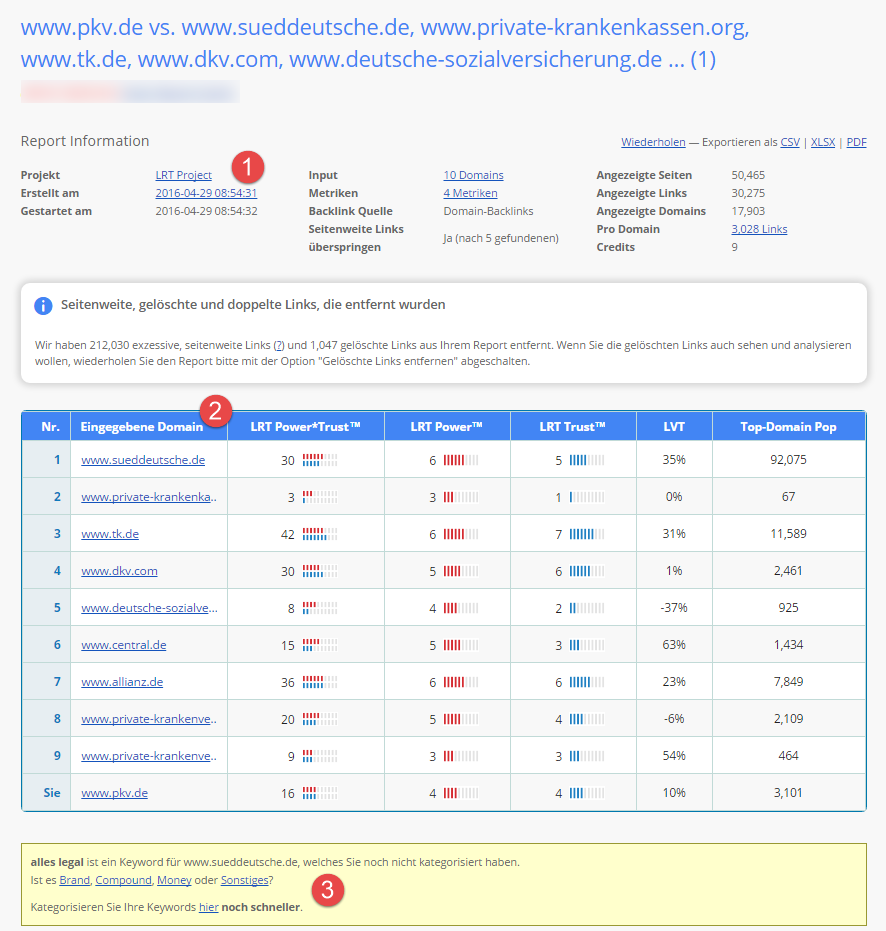
- Die Report Informationen geben Ihnen Auskünfte über die Basis-Informationen des Reports.
- Hier erhalten Sie einen Erst-Überblick über die eingegebenen Domains.
- Kategorisieren Sie mindestens 80% Ihre Keywords.
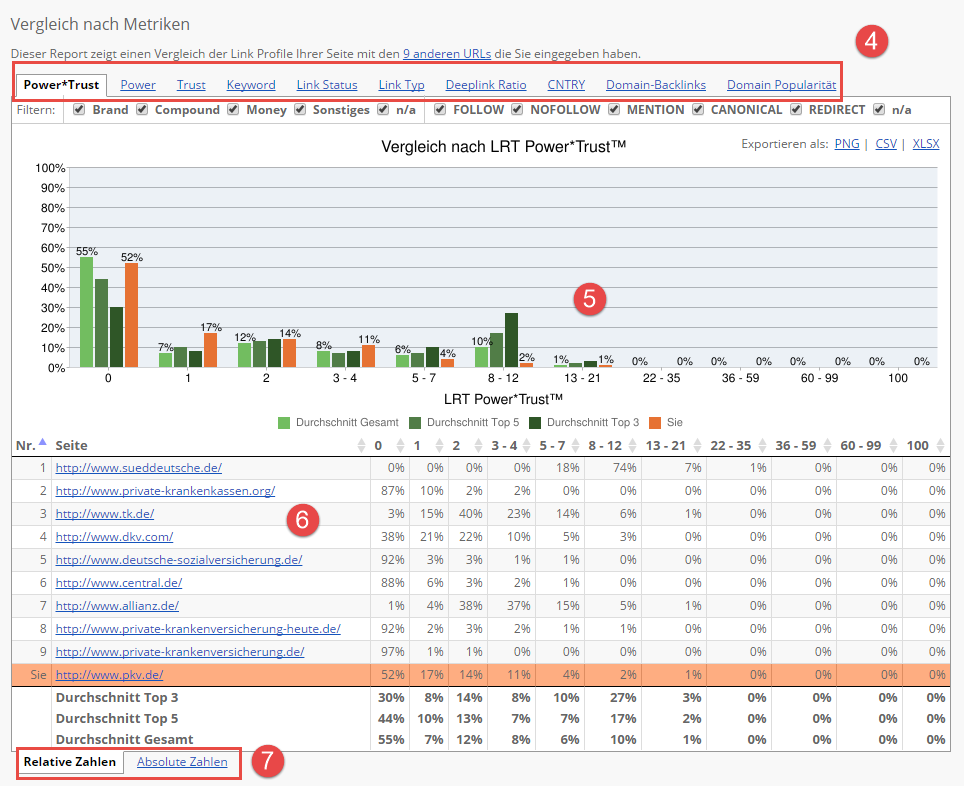
-
Sie können zwischen den Tabs wechseln. Jedes Tab zeigt Ihnen eine andere Metrik an.
-
Das Histogramm vergleicht die Backlinks Ihrer Webseite und die Backlinks Ihrer Konkurrenten je nach ausgewählter Metrik miteinander.
Der orange Balken kennzeichnet Ihre Seite. Die KonkurrentInnwn werden unterteilt in:
Durchschnitt aller Konkurrenten (Durchschnitt Gesamt)
Durchschnitt der Top 5 Konkurrenten (Durchschnitt Top 5)
Durchschnitt der Top 3 Konkurrenten (Durchschnitt Top 3)
Bitte beachten Sie, dass die Unterteilung der Konkurrenz in Gruppen, abhängig von der Anzahl der eingegebenen URLs, passiert. Möchten Sie beispielsweise nur 2 URLs miteinander vergleichen, wird diese Gruppierung nicht durchgeführt.
Im obigen Beispiel kann man erkennen, dass 71 % der Backlinks der Seite „www.pkv.de“ einen PowerTrust von 0 hat, der Durchschnitt aller Konkurrenten hat nur 60 % der Backlinks, die einen LRT PowerTrust™ von 0 haben. Dies ist ein eindeutiges Indiz dafür, dass die „www.pkv.de“ mehr Backlinks mit einem höheren LRT Power*Trust™ Wert benötigt. Das Backlink Profil von „www.pkv.de“ sollte dem Durchschnitt aller Konkurrenten angeglichen werden.
-
Hier können Sie die relativen Zahlen Ihrer Seite und der KonkurrentInnen sehen.
-
Sie haben die Möglichkeit zwischen „Relative Zahlen“ und „Absolute Zahlen“ zu wechseln. Dies kann sehr hilfreich sein, wenn Sie die genaue Anzahl der Backlinks Ihrer Konkurrenten im Vergleich zu Ihren Backlinks wissen möchten.
Aber Sie können mit dem CLA nicht nur die Werte Ihrer Backlinks miteinander vergleichen. Sie können auch feststellen bei welchen Keywords Sie Nachholbedarf haben. Dazu müssen Sie Ihre Keywords vorher klassifizieren. Sie müssen mindestens 80 % der Keywords zu klassifizieren, um eine vernünftige Aussage treffen zu können. Ansonsten sind die Ergebnisse verfälscht. Danach wählen Sie in dem Histogramm den Tab „Keywords“ aus.
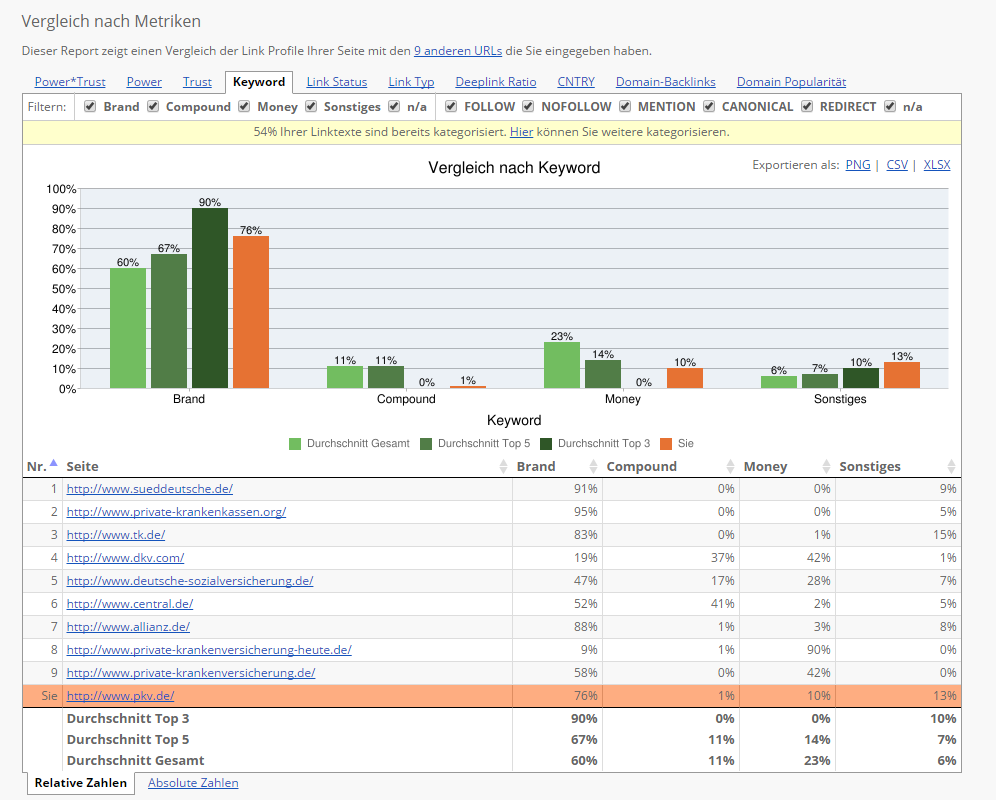
Wie Sie anhand des Beispiels sehen können, hat die Seite „www.pkv.de“ zu wenig Brand Links und Compound Links im Vergleich zur Konkurrenz. Die „www.pkv.de“ sollte Links mit mehr Money Keywords aufbauen. Nur im Bereich der „sonstigen“ Keywords liegt die „www.pkv.de“ vorne.
Auch die Deeplink Ratio kann Ihnen wichtige Informationen für Ihr Link Building liefern. Mit der Deeplink Ratio können Sie herausfinden, ob Ihre Backlinks bzw. das Verhältnis Ihrer Backlinks mehr auf Start- oder Unterseiten ausgelegt ist. Anhand dieser Auswertung können Sie evaluieren, ob Sie für Ihre Nische mehr Links zur Startseite oder zu Ihren Unterseiten aufbauen sollten.
In unserem Beispiel sollte die „www.pkv.de“ mehr Links zu den Unterseiten aufbauen:
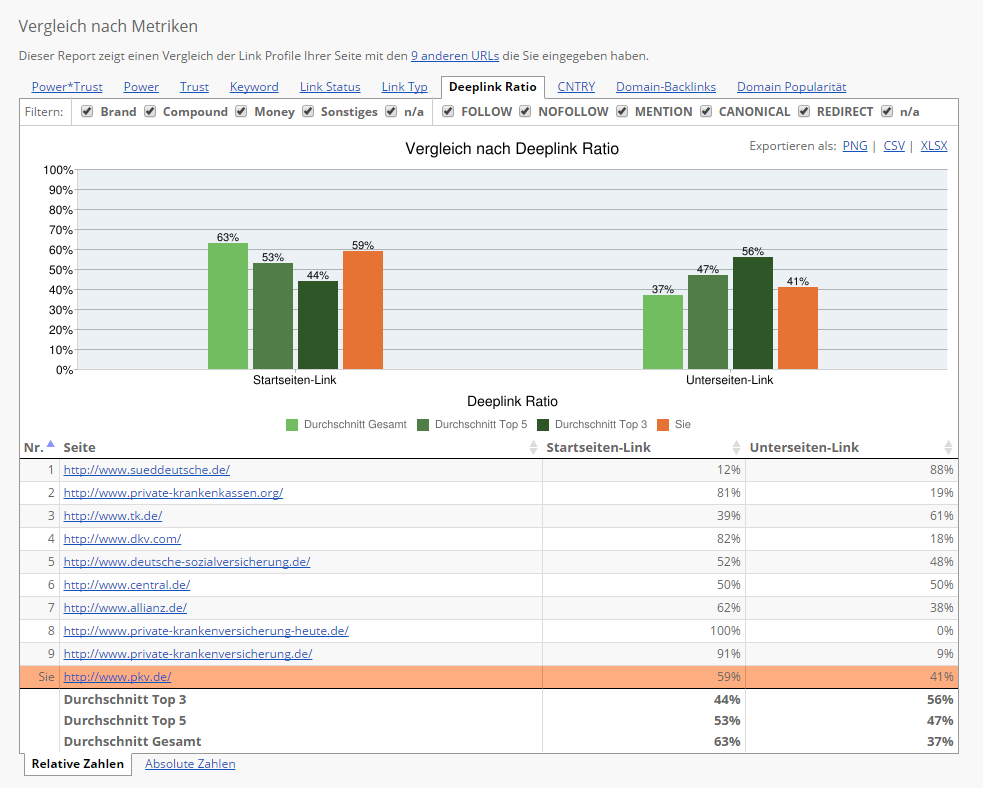
Weiter unten im Report finden Sie wieder die Link-Detail-Tabelle. Diese Link-Detail-Tabelle enthält alle Ihre Backlinks und die Backlinks Ihrer Konkurrenten. Auch hier können Sie die Ergebnisse beliebig filtern.
In unserem Beispiel haben wir den Sample Mode verwendet und bereits mit dem Sample Mode können Sie mit jeder Metrik eine Vielzahl an Linkmöglichkeiten identifizieren. Mit dem Sample Mode lassen sich für Ihr Link Building die folgenden Fragen beantworten:
- Benötigen Sie mehr Follow Links oder NoFollow Links? Für diese Information wählen Sie einfach den Tab „Link Status“ aus.
- Wie stark sind die Backlinks Ihrer KonkurrentInnen? Wie viele starke Backlinks benötigen Sie, um mit Ihrer Konkurrenz mithalten zu können? Um diese Fragen beantworten zu können müssen Sie einfach den Tab „Power*Trust“ auswählen.
- Für welche Keywords sollten Sie mehr Links aufbauen? Mehr/weniger Money Keywords? Mehr/weniger Brand Keywords? Die Antworten erhalten Sie unter dem Tab „Keywords“.
- In welchem Land hat Ihre Konkurrenz die meisten Backlinks? Dies lässt sich einfach unter dem Tab „CNTRY“ erkennen.
- Sollen Sie mehr Links zur Startseite oder zu den Unterseiten aufbauen? Wechseln einfach zu dem Tab „Deeplink Ratio“ um dies zu erfahren.
- Wie viele Domain Backlinks haben Ihre Konkurrentinnen? Vergleichen Sie die Anzahl der Domain Backlinks unter dem Tab „Domain-Backlinks“.
- Wie sieht die Domain Popularität der Domains Ihrer Konkurrenten im Vergleich zur Ihrer Domain Popularität Ihrer Domains? Finden Sie das unter „Domain Popularität“ heraus.
Wenn Ihnen die in der Sample-Mode enthaltenen Metriken aber zu wenig sind und Sie noch tiefer in die Analyse gehen möchten, können Sie mit der Detail Analyse individuell Metriken auswählen. Mit dem Detail-Mode können, abhängig von Ihrem Paket, bis zu 15 Metriken ausgewählt werden.
Es ist sinnvoll Ihr Link Profil an das Link Profil Ihrer Top SEO Konkurrenz anzugleichen. Dazu können Sie für Ihr Link Building auch noch die folgenden Metriken hinzuziehen:
- Link Position: Wo haben Ihre KonkurrentInnen Links gesetzt (im Paragraphen, Footer, Content, Sidebar, Header, …)?
- Link Typ: Welchen Typ von Links haben Ihre KonkurrentInnen vermehrt aufgebaut (Text, Image, Redirects, …)?
- Thema einer Domain: Welche Themen haben die Seiten auf der Ihre Konkurrenz Backlinks aufgebaut? Wo haben Sie Nachholbedarf? Sollen Sie nur themenrelevante Backlinks aufbauen?
- Seiten Typ: Auf welchen Seiten hat Ihre Konkurrenz Links aufgebaut (Forums, Blogs, Wiki, General, …)? Wo haben Sie hier Nachholbedarf? Auf welchen sollten Sie auf keinen Fall mehr Links aufbauen?
- Social Signals: Welche sozialen Netzwerke verwendet Ihre Konkurrenz?
Sie können natürlich noch weitere Metriken als Vorgabe für Ihr Link Building hinzunehmen. Wählen Sie einfach aus unseren Metriken, die für Sie am Interessantesten aus.